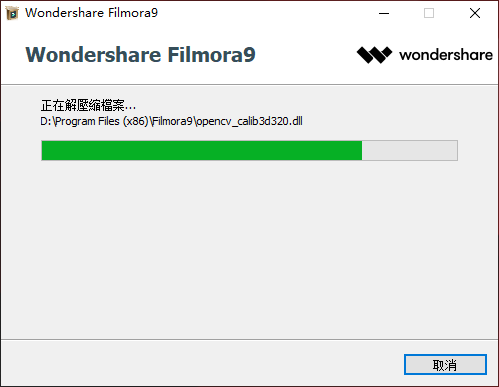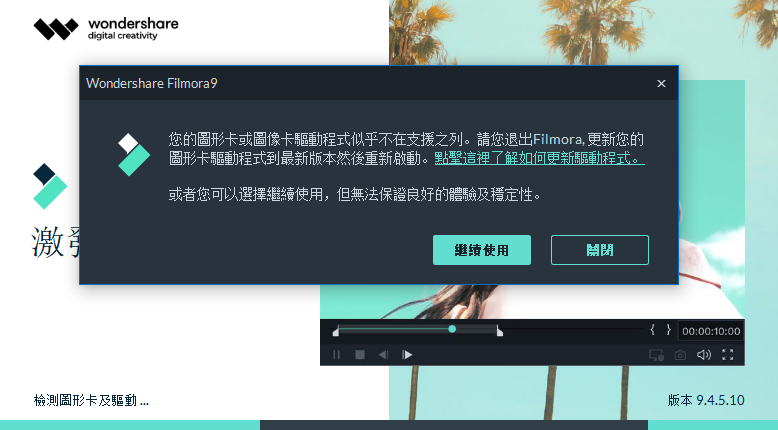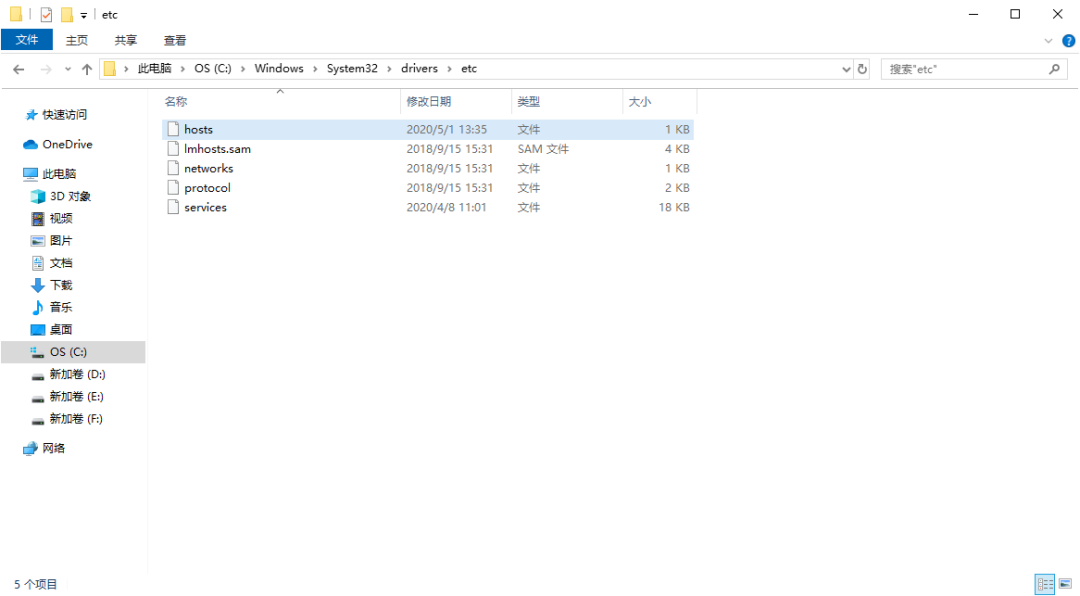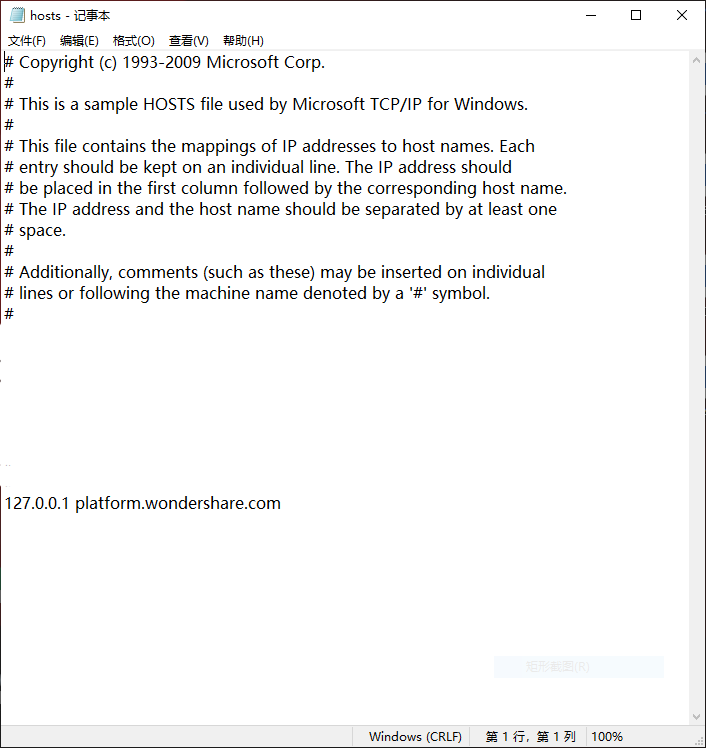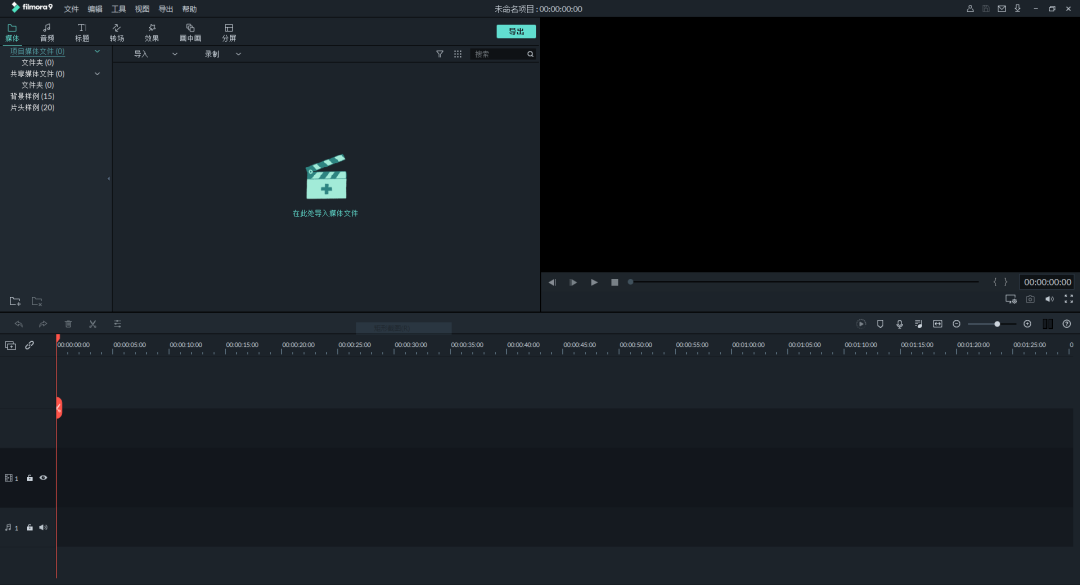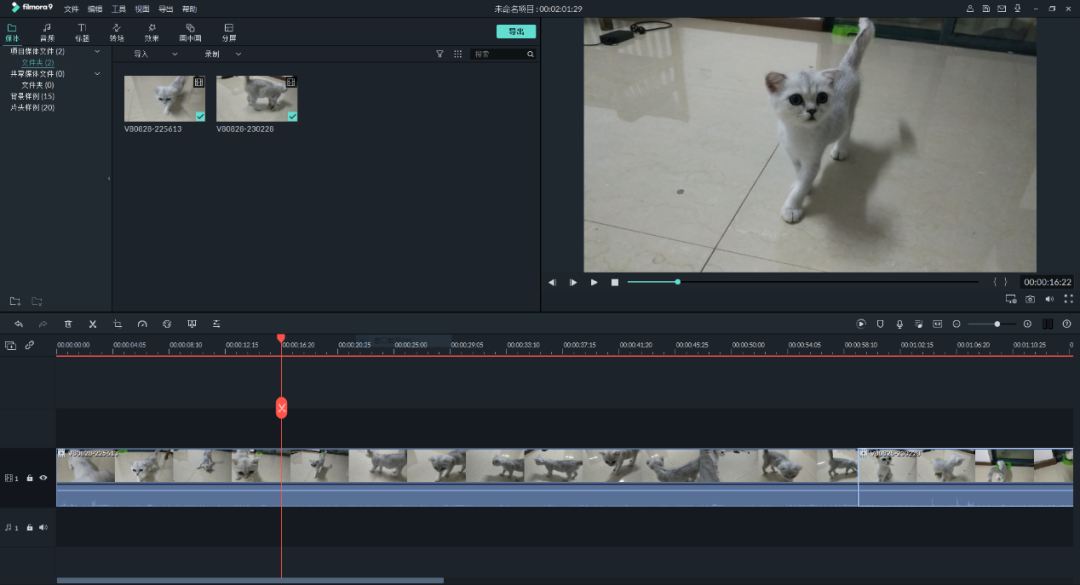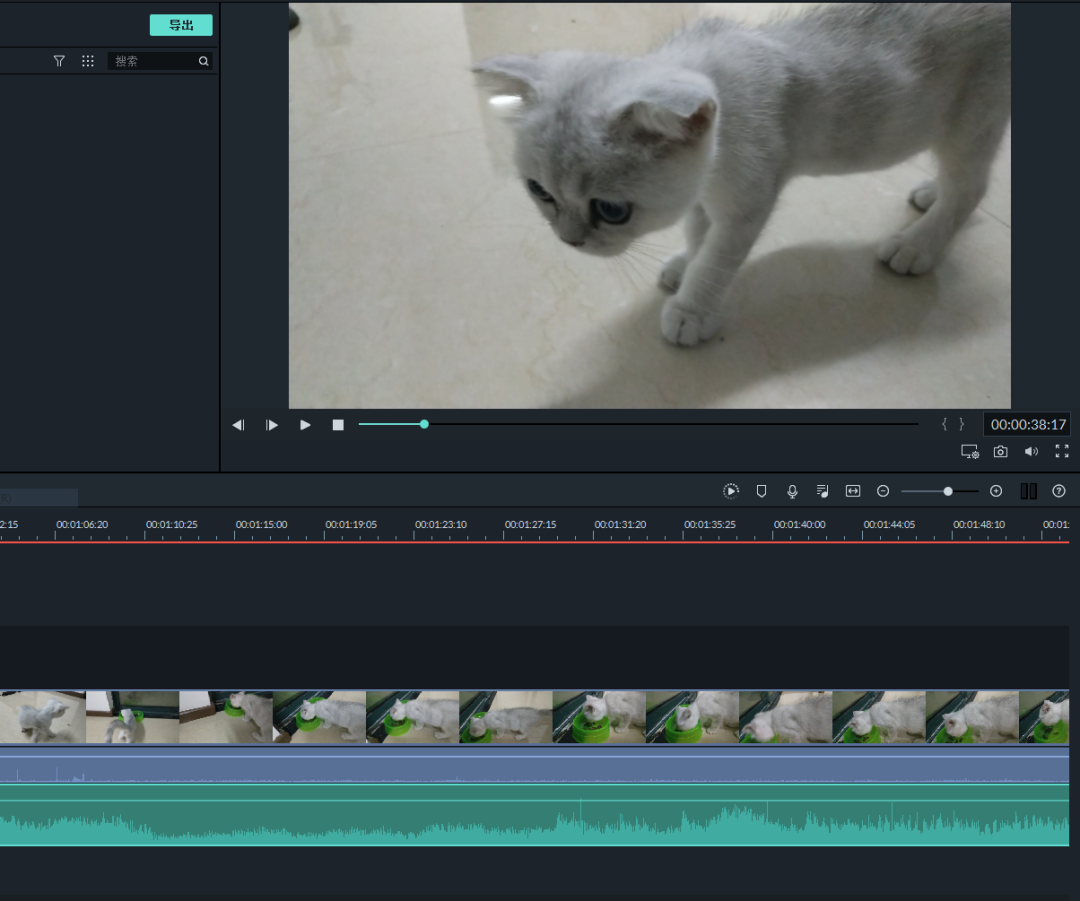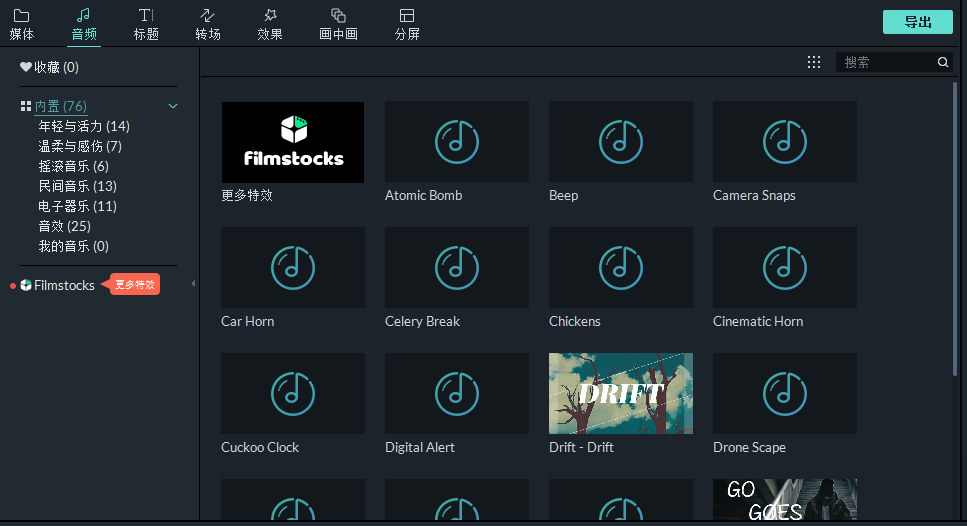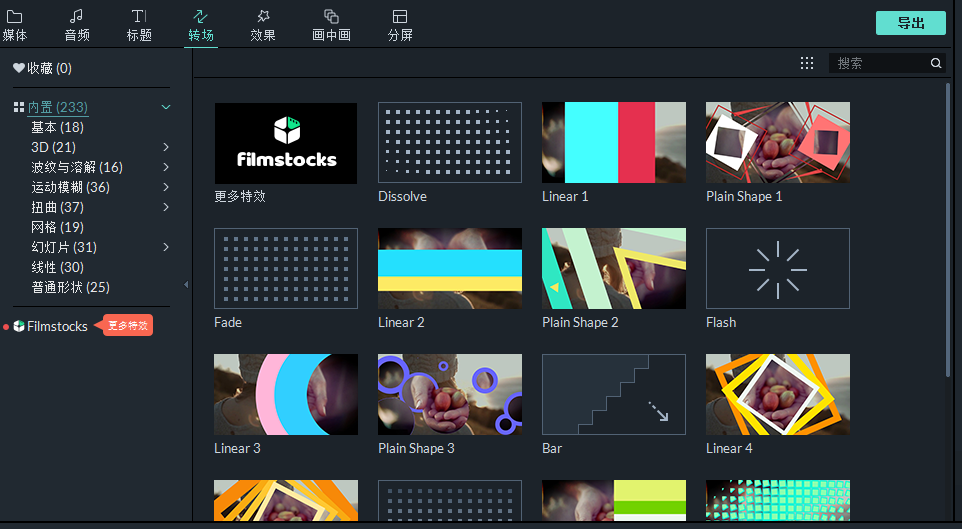现在这个时代,人人都可以剪辑视频制作自己的作品发到网上供大家观看。不管是短视频也好还是长达几十分钟的视频都离不开后期处理。剪辑视频自然是少不了的一环,说的容易,但是真正到自己上手尝试的时候还是比较困难的,因此很需要一款易上手的视频剪辑软件来给剪辑新手初步摸索。
喵影工厂,原名“万兴神剪手”,应该是我觉得最容易上手体验剪辑的软件了。我从它还叫万兴神剪手的时候,用到现在…还是万兴神剪手,主要是懒得更新,觉得这个版本最好用。如果大家想要最新版就去官网下载,我把我这个版本放进文档,想要这个版本的可以用这个版本。
安装介绍

下载后打开64位安装包进行安装。默认程序里没有简体中文,先选择繁体中文安装,跟着步骤走即可。
安装完成后会让你运行。点击运行后关闭即可,出现下图情况也没有关系,关闭即可。
然后安装汉化破解补丁。(感谢作者胡萝卜周制作发布)
安装完成会弹出激活教程,大家根据教程进行操作即可。不小心关掉了也没有关系,下载的压缩包里也有激活教程的链接。
这里介绍教程中第一步hosts文件的修改方式

1、打开电脑的hosts文件,路径位为C:\Windows\System32\drivers\etc
2、右键点击hosts文件夹,选择以记事本方式打开。
3、把127.0.0.1 platform.wondershare.com粘贴到里面。
保存关闭。剩余步骤按照教程做即可。
全部安装工作完成!我们来看看这款软件,为什么说它易上手。
上面中间,是需要剪辑的原始素材导入区,右边是播放区,下面是时间轴。
导入所需要剪辑的视频。比如下面两段视频,导入后时间轴上就会出现对应时刻的视频帧画面。
可以看到时间轴上的一条竖直红线,即当前播放位置,点击红线上的剪刀,即可把视频从这里分成两段,添加新的素材就会连续的排在后面,在时间轴上任意拖动素材即可更换它们的播放顺序。
导入音频,时间轴上就会有音频轨道,同样可以进行调整播放位置以及长短,改变声音大小等诸多功能。
此外,软件也内置了各种预先配置,如果想要配置视频滤镜视频转场,软件内都提供了一些供用户使用。
同样也有其他功能,画中画、分屏等各种辅助你制作更好成品的工具,这里就不一一展示了,自己探索不是更有意思吗。
剪辑完成后点击导出,根据配置稍作等待便可以看到自己的成果了。

总的来说,这是一款很容易上手的剪辑软件,对于初学剪辑的人来说,大名鼎鼎的Adobe Pr Ae虽然强大,但是不易上手很多功能不知道如何使用,并且bug其实也不少。其他较为出名的剪辑软件,如会声会影,达芬奇。比较来比较去还是这款软件更适合新手学习,基本上不需要查阅就可以初步剪辑出一个视频出来。
我提供的这一版导出的视频没有水印(再次感谢作者制作修改),去官网下载的免费版制作的视频会有水印,可购买无水印版使用。
最后,前面的教程我特意讲了hosts文件的修改。关于此文件的作用,以及修改后对电脑和使用会有什么改变,近期我会专门写一篇介绍给大家,敬请期待。
end
文章转载自微信公众号美琴小铺

- 上一篇: 爱剪辑:流行的旋转字幕效果,原来1分钟就做出了!
- 下一篇: 手机端爱剪辑VIP版本